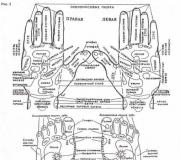Cấu hình Windows 7 cho các trò chơi cũ. Cách chạy các trò chơi cũ trên PC hiện đại
Cách dễ nhất để khởi chạy các chương trình cần thiết trong phiên bản mới của HĐH là cập nhật phiên bản của chương trình lên trạng thái hiện tại. Các nhà phát triển phần mềm thường phản hồi nhanh chóng với thế hệ Windows tiếp theo và phát hành các phiên bản mới của sản phẩm.
Tuy nhiên, không phải lúc nào phương pháp này cũng hiệu quả. Một số chương trình không còn được hỗ trợ bởi những người sáng tạo, các phiên bản mới chỉ đơn giản là không được phát hành. Điều này thường xảy ra với các sản phẩm của các công ty nhỏ và các lập trình viên đơn lẻ. Thông thường, quyền đối với các sản phẩm phần mềm được mua bởi các công ty lớn, sau đó chúng biến mất khỏi thị trường.
Đôi khi các chương trình sau bản cập nhật tiếp theo trở nên tồi tệ hơn và mất chức năng hữu ích. Điều này có thể buộc người dùng tiếp tục sử dụng các phiên bản phần mềm lỗi thời và giải quyết các vấn đề tương thích với phần cứng cập nhật và các phiên bản hệ điều hành mới.
Chế độ tương thích
Cách dễ nhất để làm cho các chương trình cũ hoạt động trên Windows 7 là sử dụng chế độ tương thích. Để sử dụng nó, chỉ cần một vài cú nhấp chuột là đủ.
Chọn lối tắt chương trình trên màn hình nền hoặc tệp exe trong thư mục chương trình. Di chuyển con trỏ qua nó và nhấn nút chuột phải. Trong menu ngữ cảnh xuất hiện, nhấp vào Thuộc tính và chuyển đến tab Tương thích. Chọn hộp bên cạnh "Chạy chương trình này ở chế độ tương thích cho". Một menu thả xuống sẽ hoạt động, trong đó bạn có thể chọn phiên bản hệ điều hành mà chương trình bạn cần có thể hoạt động.
Thật không may, phương pháp này không phải lúc nào cũng hoạt động. Nếu việc chọn khả năng tương thích với các phiên bản Windows trước không hữu ích, bạn có thể thử sử dụng các cài đặt khác nhau trong tab tương thích. Ví dụ: chạy ứng dụng ở chế độ cửa sổ, buộc độ phân giải thấp hoặc giới hạn gam màu. Điều này có thể giúp một số chương trình rất cũ bắt đầu.
Chế độ tương thích cũng có thể hoạt động ở chế độ tự động. Để thực hiện việc này, hãy nhấp chuột phải vào phím tắt của chương trình và chọn "Khắc phục sự cố tương thích" từ menu. Một cửa sổ sẽ xuất hiện trong đó bạn cần chọn mục "Chẩn đoán chương trình". Chọn các hộp và nhấp vào Tiếp theo. Chọn phiên bản hệ điều hành mà chương trình đã được khởi chạy. Sau đó, bạn cần nhấp vào "Bắt đầu chương trình". Nếu nó hoạt động, hãy lưu các thông số bằng cách chọn mục thích hợp. Nếu không, hãy hủy lưu và thử thay đổi cài đặt.
Chạy ở Chế độ Windows XP
Ngoài ra còn có một công cụ nghiêm túc hơn được cung cấp bởi Microsoft. Đây là Chế độ Windows XP hoặc Chế độ XP. Nó là một môi trường ảo trong đó phiên bản chính thức của hệ điều hành này khởi động và chạy. Nó có thể được chạy như một hệ điều hành ảo, cho phép bạn thực hiện các công việc chính thức: cài đặt và chạy chương trình, mở tệp, làm việc với văn bản. Nếu không cần điều này, bạn có thể sử dụng XP Mode như một phương tiện để mở các chương trình cũ trong Windows 7. Để bắt đầu làm việc ở chế độ này, bạn chỉ cần chọn phím tắt thích hợp trong menu Start.
Tính năng này không có sẵn cho tất cả chủ sở hữu Microsoft OS mà chỉ dành cho người dùng của phiên bản "Chuyên nghiệp", "Công ty" hoặc "Tối đa" của "bảy". Bạn cần tải xuống từ trang web Windows Virtual PC - một máy ảo miễn phí mà bạn có thể chạy XP bên trong Windows 7. Máy tính của bạn phải đáp ứng các yêu cầu hệ thống mà bạn có thể tìm thấy trên trang web của Microsoft.
| 30.09.2014Các game thủ Oldfag đã không còn là những con cừu đen kể từ khi trò chơi mất đi niềm đam mê và trở thành một con tem một thời. Việc tiêu diệt bầy thây ma và bắn từ vũ khí công nghệ cao vào quái vật trong bối cảnh phong cảnh tuyệt đẹp không thu hút được lâu: xuất hiện cảm giác no với grafon và có mong muốn tìm thấy thứ gì đó, mặc dù ít ngoạn mục hơn, nhưng có ý nghĩa hơn. Và ở đây có hai cách: thử indie hoặc bắt đầu một bản cũ đã bị lãng quên.
Indie hoặc trường cũ
Các dự án độc lập cũng khác nhau: cùng một “Minecraft” với đồ họa pixel lớn đã giành được trái tim của hàng triệu người, và trong số các dự án còn lại (thành thật mà nói) một số quá phức tạp, một số khác thì không hấp dẫn. Tìm kiếm một trò chơi tốt và đồng thời miễn phí không phải là quá dễ dàng, bởi vì các nhà phát triển cũng cần phải ăn một cái gì đó. Hãy lấy “Samorost” làm ví dụ: một nhiệm vụ đặc biệt, đặc biệt, mất khoảng hai giờ để hoàn thành, nhưng bạn không phải trả một xu nào. Nhưng tác giả đã trả tiền cho phần tiếp theo, và điều đó rất dễ hiểu. Nhiều nhà phát triển indie sử dụng ý tưởng của các trò chơi cũ (tuy nhiên, các dự án hạng A cũng không coi thường điều này), thể hiện chúng trong đồ họa cập nhật và với các nhân vật khác. Câu hỏi: lấy chúng khi bản gốc tồn tại có hợp lý không? Ví dụ, có rất nhiều chiến lược theo lượt, nhưng “Heroes of Might and Magic III” vẫn chưa bị vượt qua. “Settlers”, “Caesar III”, “Warcraft I / II” rất đáng yêu và độc đáo, và trong “Diablo II: Lord of Destruction”, họ chơi trực tuyến ngay cả sau 14 năm. Và họ sẽ chơi, bởi vì không có sự thay thế xứng đáng đã xuất hiện.

Cách bắt đầu trò chơi được viết cho Windows
Trước khi chuyển sang các trò chơi cũ, hãy nhớ rằng không phải tất cả chúng đều chạy mà không gặp vấn đề gì trong môi trường hoạt động hiện đại. Tuy nhiên, nếu bạn chắc chắn rằng trò chơi hoạt động trong Windows, hãy bắt đầu với điều này: trong thuộc tính của tệp thực thi, hãy đặt chế độ tương thích với Windows 95 hoặc Windows XP và thêm chạy với tư cách quản trị viên. Nếu trò chơi không quá cũ, có thể yêu cầu các thư viện từ DirectX 9 - chúng có thể được tải xuống từ trang web chính thức của Microsoft. Đây là cách "Quake", "Dungeon Siege", "Diablo", "Sacred" và nhiều người khác được ra mắt. Nếu vẫn còn vấn đề với đồ họa, chẳng hạn như biến dạng màu sắc (sự cố nổi tiếng của “Fallout” và “Diablo”), một bản vá có tên là Công cụ tương thích DirectDraw sẽ giúp ích. Xin lưu ý rằng nhiều trò chơi cũ không hoạt động chính xác với chế độ AMD CrossFireX và NVIDIA SLI, đồng thời cũng gặp sự cố với cạc đồ họa bộ xử lý kép.

Trò chơi DOS cần một môi trường cụ thể
Các trò chơi được viết dưới MS-DOS đơn giản là không thể khởi chạy, vì chúng thích làm việc trực tiếp với phần cứng không còn tồn tại trong tự nhiên (AdLib, Covox, Sound Blaster Pro, v.v.). Do đó, một lớp cụ thể là cần thiết, lý tưởng là DOSBox, lớp này mô phỏng các thông số hệ thống DOS cả trong chế độ cửa sổ và toàn màn hình. Để bắt đầu, hãy tạo một thư mục riêng trong thư mục gốc của đĩa không có chữ cái tiếng Nga và không có nhiều hơn tám ký tự trong tên (ví dụ: D: / Games / dos /), cài đặt DOSBox (nếu muốn, bạn có thể Russify) và chọn giao diện người dùng cho nó (ví dụ: DOSShell). Tất nhiên, trò chơi cũng có thể được khởi chạy từ dòng lệnh (không có giao diện người dùng), nhưng đây là cách tốt nhất cho những ai khao khát lệnh từ hệ điều hành này và không tìm kiếm các giải pháp dễ dàng. Ví dụ, tôi thấy dễ chịu hơn khi cấu hình shell để Volkov Commander khởi động khi phím tắt bắt đầu.


Tùy chọn thứ hai là sử dụng máy ảo. Không phải là cách tầm thường nhất, đòi hỏi một số kỹ năng nhất định và đọc kỹ hướng dẫn. Nhưng nếu có mong muốn như vậy và đó là do nhu cầu, hãy cài đặt một máy ảo (ví dụ: Oracle VM VirtualBox) và triển khai một hình ảnh của hệ điều hành (FreeDOS) dưới sự kiểm soát của nó - trong trường hợp này, bạn sẽ nhận được một bản sao gần như tự nhiên của máy tính ngày xưa.

Nền tảng và trình giả lập
Trình giả lập, trong đó có rất nhiều trình giả lập trên thị trường, sẽ giúp hồi sinh các trò chơi cho Atari, Sega, ZX-Spectrum. Thật không may, cho đến nay không ai bận tâm đến việc tạo ra một chương trình phổ biến cho ít nhất một số nền tảng phổ biến, ngược lại, một số loại trình giả lập được cung cấp cho mỗi nền tảng. Thật khó để nói nên chọn cái nào - theo quy luật, mọi thứ đều hoạt động chính xác. Quy trình cài đặt được giới hạn trong việc chạy trình cài đặt với sự can thiệp tối thiểu của người dùng. Sau khi hoàn tất quá trình, trò chơi yêu cầu sẽ được tải từ menu.

Tất nhiên, bạn hoàn toàn có thể tái tạo lại bầu không khí hoài cổ chỉ bằng cách mua gamepad thích hợp - không quá thú vị khi phải véo bàn phím khi nói đến máy chơi game console.
Người đánh giá, nhà phân tích, kỹ sư hệ thống. Thành viên tích cực của "Câu lạc bộ chuyên gia Intel", một chuyên gia được chứng nhận (Munich) về công nghệ mạng và máy chủ từ năm 1993. Ông đã kinh doanh máy tính và các giải pháp liên quan từ năm 1985, tham gia nhiều cuộc triển lãm, từng đoạt giải thưởng về phát triển mạch điện và phần mềm gốc. Anh nhận bằng tốt nghiệp đầu tiên vào năm 1984 từ Cục Sáng chế của tạp chí Young Technician. Anh ấy thích săn bắn, câu cá, các môn thể thao mô tô nước. “Mệt mỏi với sự nhộn nhịp của nền văn minh, tôi thích một cuộc sống ẩn dật tránh xa nó. Tôi dành tất cả thời gian rảnh rỗi của mình cho gia đình và con cái. "
Khả năng tương thích của các chương trình với các phiên bản trước của hệ điều hành là một trong những vấn đề chính mà Microsoft, nhà phát triển của Windows, luôn tính đến khi xuất bản phiên bản tiếp theo của nó. Vì vậy, hệ điều hành, mặc dù có nhiều cải tiến và được chú trọng, trước hết là trên thị trường thiết bị máy tính xách tay, hỗ trợ hầu hết các chương trình đã từng được phát triển cho các phiên bản trước - XP, Vista, 7. Trong một phút, hầu hết mọi thứ, nhưng không phải tất cả mọi thứ trong lý tưởng.
Vì vậy, khi khởi chạy một số chương trình được viết cho Windows XP và các phiên bản trước đó của hệ thống, những khó khăn có thể phát sinh: các chương trình cũ hoàn toàn không khởi động hoặc sẽ hoạt động không chính xác, bị trục trặc. Tất nhiên, đây là những trường hợp cá biệt, nhưng nếu nhiều chương trình có phiên bản tiến hóa của riêng chúng, thì với các trò chơi retro trên máy tính, mọi thứ có phần phức tạp hơn - ví dụ như nhiều người sẽ không thể tham gia vào các cuộc đua điên cuồng và trốn thoát vĩnh viễn khỏi cảnh sát Tuy nhiên, trong trò chơi cũ, tuy nhiên, năm 2005 vẫn còn phổ biến "NFS: Most Wanted". May mắn thay, các công cụ tương thích hệ thống sẽ giúp giải quyết vấn đề này, với sự trợ giúp của một số trò chơi hoặc chương trình cũ có thể được khởi chạy ở chế độ tương thích với các phiên bản Windows trước, đặc biệt là XP.
1. Chế độ Tương thích Windows là gì?
Nói một cách đơn giản, khi một chương trình hoặc trò chơi không có dữ liệu nội bộ về sự tồn tại của phiên bản Windows mới hơn, nó sẽ tự nhiên không khởi động trong một môi trường không xác định. Và bạn chỉ có thể chạy nó ở một chế độ đặc biệt đảm bảo khả năng tương thích của phiên bản Windows mới hơn với phiên bản cũ hơn. Và tất nhiên, chương trình hoặc trò chơi cũ có dữ liệu về phiên bản hệ điều hành cũ. Chế độ tương thích được kích hoạt bởi một tùy chọn hệ thống nhất định. Nhưng, về mọi thứ chi tiết hơn.
2. Chạy các chương trình và trò chơi cũ trên Windows 8 / 8.1 ở chế độ tương thích: hướng dẫn từng bước
Vì vậy, bạn đã cài đặt một trò chơi hoặc chương trình cũ trên máy tính của mình mà thường không khởi động được trên Windows 8 / 8.1. Hoặc nó khởi động, nhưng không hoạt động chính xác. Tìm phím tắt để khởi chạy trò chơi hoặc chương trình này trên màn hình nền hoặc trong thư mục cài đặt. Mở menu ngữ cảnh trên tệp bằng nút chuột phải. Từ menu này, hãy chọn " Tính chất».

Cửa sổ thuộc tính tệp sẽ xuất hiện, nơi chúng tôi quan tâm đến " Khả năng tương thích". Đây là nơi đặt công cụ hệ thống để đảm bảo tính tương thích của các chương trình và trò chơi được cài đặt trên Windows 8 / 8.1 với các phiên bản trước đó của nó.

Bạn sẽ thấy tùy chọn tương ứng - " Chạy chương trình ở chế độ tương thích"Bên cạnh đó bạn cần chọn hộp. Dưới đây, chọn từ danh sách thả xuống của tất cả các phiên bản Windows đầu tiên chính xác là phiên bản mà trò chơi hoặc chương trình của bạn đã được khởi chạy và hoạt động bình thường - ví dụ: Windows XP SP2. Nhân tiện, Windows XP cũng được trình bày trong danh sách bằng các gói dịch vụ riêng biệt - các gói sửa lỗi riêng biệt đã được phát hành cho phiên bản này của hệ thống. Sau đó nhấp vào " Ứng dụng», « VÂNG", Chạy phím tắt của trò chơi hoặc chương trình và kiểm tra.
Có lẽ lần đầu tiên bạn chạy chương trình hoặc trò chơi của mình trên Windows 8 / 8.1 ở chế độ tương thích sẽ không thành công - than ôi, trong hệ điều hành này, cần phải cải thiện rất nhiều. Sau đó, bạn nên thử thay đổi phiên bản Windows, bao gồm các gói dịch vụ XP khác nhau. Hầu hết các chương trình và trò chơi tại một thời điểm đều được phát triển đại trà đặc biệt cho Windows XP. Và thông thường, xung đột phần mềm phát sinh chính xác giữa Windows XP và các phiên bản mới nhất của hệ điều hành này - 7 và 8 / 8.1.
3. Các cài đặt khác cho chế độ tương thích
Chuyển hướng " Khả năng tương thích Các thuộc tính của phím tắt đến trò chơi hoặc chương trình có một số cài đặt khác, chúng tôi sẽ xem xét chúng.
Trong chuong " Tùy chọn»Có các cài đặt để hiển thị trò chơi hoặc chương trình trên màn hình điều khiển.
3.1. Chế độ màu giảm
Vì nhiều trò chơi và giao diện chương trình cũ được điều chỉnh cho các thẻ video cũ có độ phân giải thấp - 640x480p, 800x600p, nên việc khởi chạy các trò chơi và chương trình đó phải được thực hiện ở chế độ màu thấp. Các card màn hình và card màn hình hiện đại (thậm chí cả những card văn phòng bình dân) tái tạo bảng màu 24 bit trên màn hình. Chế độ màu giảm xuống sẽ cung cấp các trò chơi và chương trình cũ với chính xác kiểu hiển thị trên màn hình điều khiển mà các trò chơi và chương trình này được thiết kế cùng một lúc trong quá trình phát triển. Nếu đây là trường hợp của bạn, hãy chọn hộp bên cạnh “ Chế độ màu giảm»Và từ danh sách thả xuống, hãy chọn độ sâu màu mong muốn - 8 hoặc 16-bit màu.

3.2. Chạy ở 640 × 480p
Tùy chọn thứ hai cho các thông số khởi chạy ở chế độ tương thích không yêu cầu bất kỳ nhận xét đặc biệt nào, vì mọi thứ đều rõ ràng - nó được thiết kế để chạy các trò chơi và chương trình cũ với độ phân giải màn hình 640 × 480p, điều này, với các thẻ video và màn hình hiện đại, không thậm chí được hiển thị trong cài đặt hiển thị.

3.3. Tắt tỷ lệ hình ảnh trên màn hình có độ phân giải cao hiện đại
Nếu một trò chơi cũ hoặc giao diện của một chương trình cũ được hiển thị méo mó trên màn hình có độ phân giải cao hiện đại, bạn có thể sử dụng tùy chọn thứ ba trong số các tùy chọn khởi chạy ở chế độ tương thích.

Nó tắt tỷ lệ của hình ảnh trên màn hình.
3.4. Áp dụng cài đặt cho tất cả các tài khoản
Tất cả các cài đặt bạn đã thực hiện trong " Khả năng tương thích"Các thuộc tính của phím tắt của trò chơi hoặc chương trình được hệ thống ghi nhớ và khi bạn khởi động lại, bạn sẽ không cần phải cấu hình bất cứ thứ gì. Nếu bạn đăng nhập vào Windows 8 / 8.1 bằng một tài khoản khác, người dùng mới sẽ phải tự định cấu hình mọi thứ. Do đó, nếu có một số tài khoản trên máy tính hoặc máy tính xách tay của bạn, có quyền quản trị viên, bạn có thể sử dụng tùy chọn để thay đổi thông số " Cho tất cả người dùng».

Và sau đó chế độ tương thích sẽ hoạt động cho tất cả những người có quyền truy cập vào thiết bị từ các tài khoản khác nhau.
Tổng hợp ...
Như đã đề cập, chỉ một số trò chơi và chương trình cũ hơn có thể chạy ở chế độ tương thích, nhưng không phải tất cả. Có thể những nỗ lực của bạn có thể không đạt được thành công và bạn sẽ không thể chạy một số trò chơi và chương trình cũ trên Windows 8 / 8.1. Nhưng đây không phải là lý do để bạn khó chịu - bạn có thể cài đặt một chương trình để tạo máy tính ảo (ví dụ: hoặc), tạo một máy tính, cài đặt bất kỳ phiên bản Windows cũ nào trên đó và cài đặt trò chơi hoặc chương trình cũ vào đó. Phương pháp này đáng tin cậy hơn nhiều so với chế độ tương thích của Windows 8 / 8.1 với các phiên bản cũ hơn. Đúng vậy, máy tính hoặc máy tính xách tay của bạn ít nhiều phải có phần cứng mạnh mẽ - các chương trình làm việc với máy tính ảo như Virtual Dub hoặc VMware Workstation không thích máy yếu, luôn làm chậm máy. Rốt cuộc thì dung lượng phần cứng sẽ phải chia đôi, và người ta chỉ có thể mơ đến hiệu suất tốc độ cao.
Bài báo này hữu ích với bạn?
Các trò chơi và chương trình dành cho Windows XP chạy mà không gặp sự cố trong phiên bản mới của hệ điều hành. Nhưng không phải tất cả các chương trình cũ đều có thể hoạt động trong lần đầu tiên. Trong trường hợp này, các đề xuất dưới đây sẽ giúp bạn hiểu cách chạy các trò chơi cũ trên Windows 10 hoặc các bản dựng khác.
Chạy như quản trị viên
Hầu hết các trò chơi và chương trình dành cho Windows XP được phát triển có tính đến thực tế là người dùng làm việc với máy tính bằng tài khoản Quản trị viên. Do đó, nếu ứng dụng không khởi động, hãy nhấp chuột phải vào. tập tin exe và chọn lệnh "Chạy với tư cách quản trị viên".
Chế độ tương thích gỡ lỗi
Windows có một tiện ích tích hợp giúp gỡ lỗi khả năng tương thích của chương trình cũ.
RMB trên tệp .exe→ thuộc tính → tab Tương thích → nhấp vào nút Chạy Trình khắc phục sự cố tương thích. 
Nếu ứng dụng chạy mà không gặp sự cố trong phiên bản HĐH cũ hơn nhưng không hoạt động trong Windows 10, trong phần "Chế độ tương thích", hãy chọn mục "Chạy chương trình ở chế độ tương thích cho:" và chọn một trong các hệ điều hành có trong danh sách. 
Một tùy chọn khác là đặt các cài đặt đặc biệt để khởi chạy chương trình. Điều này có thể được thực hiện trong khối "Tham số" bằng cách chọn hộp trên một trong các mục:
- chế độ màu giảm;
- sử dụng màn hình độ phân giải 640 x 480;
- vô hiệu hóa tỷ lệ hình ảnh ở độ phân giải màn hình cao;
- chạy chương trình này với tư cách quản trị viên.
Trò chơi được bảo vệ bằng DRM
Các trò chơi có bảo vệ SafeDisc và SecuROM DRM không chạy trong Windows 10. Trong trường hợp này, người dùng có một số tùy chọn để giải quyết vấn đề:
- Sử dụng bản vá "không có CD", cho phép bạn chạy trò chơi mà không cần đĩa. Nhưng phương pháp này là không an toàn nhất. Các bản vá như vậy được phát triển bởi các bên thứ ba, do đó chúng thường chứa vi-rút làm hỏng hệ điều hành.
- Đặt hàng lại trò chơi từ dịch vụ phân phối kỹ thuật số.
- Bản vá chính thức loại bỏ bảo vệ DRM có thể có sẵn để tải xuống trên trang web của nhà sản xuất trò chơi.
Tốt để biết! Một lựa chọn khó khăn để khởi chạy các ứng dụng đó là cài đặt phiên bản hệ điều hành cũ hơn song song với Windows 10 và chạy các trò chơi như vậy trên đó hoặc mở ứng dụng trong máy ảo.
Ứng dụng DOS
Các ứng dụng DOS cũ có thể được chạy trong cửa sổ màn hình nền Windows. Để thực hiện việc này, hãy sử dụng DOSBox (bạn có thể tìm hiểu cách chạy ứng dụng Android trong Windows trong bài viết "8 trình giả lập Android tốt nhất để chạy game và ứng dụng trên Windows 10"). So với dòng lệnh, ứng dụng này xử lý các ứng dụng DOS cũ hiệu quả hơn nhiều. 
Ứng dụng 16-bit
Windows 10 64-bit không hỗ trợ các chương trình 16-bit vì nó không có lớp tương thích WOW16. Nếu người dùng khởi chạy một ứng dụng như vậy trên một hệ điều hành mới, một cảnh báo sẽ xuất hiện rằng nó không thể hoạt động.
Để mở các ứng dụng như vậy, hãy cài đặt Windows 10 32-bit trên máy tính của bạn (đọc cách thực hiện trong bài viết "Làm thế nào để nâng cấp lên Windows 10?") Hoặc khởi động máy ảo với phiên bản hệ điều hành này. Một tùy chọn khác là cài đặt Windows 3.1 trong DOSBOX.
Các trang web yêu cầu Java, Silverlight, ActiveX
Trình duyệt tích hợp mới của Microsoft - Edge không hỗ trợ Java, Silverlight, ActiveX và các trình duyệt khác. Bạn sẽ cần Internet Explorer để chạy các ứng dụng yêu cầu các công nghệ này. Cũng sử dụng trình duyệt Internet Mozilla Firefox.
Có thể tìm thấy Internet Explorer bằng cách sử dụng thanh tìm kiếm bằng cách nhập tên trình duyệt của bạn hoặc trong menu Edge có tùy chọn "Mở trong Internet Explorer". 
Đầu ra
Có một số cách để mở ứng dụng hoặc trò chơi cũ trong Windows 10. Nhưng lựa chọn tốt nhất là tìm một ứng dụng tương tự hoạt động với các hệ điều hành hiện đại.